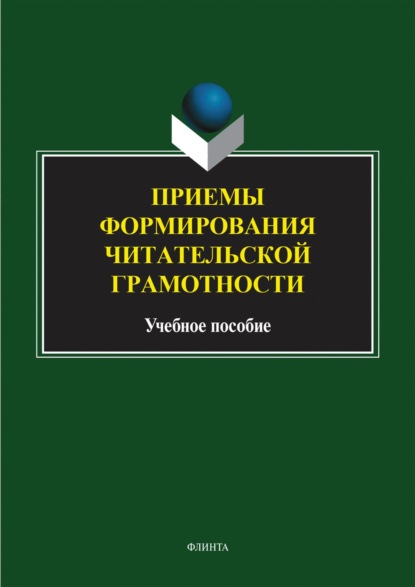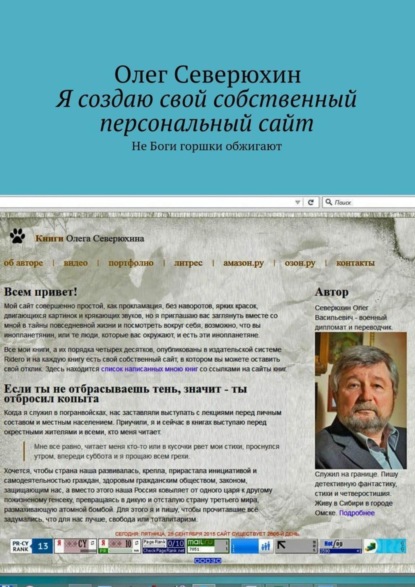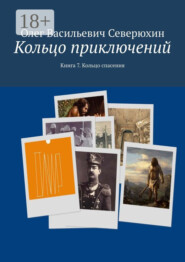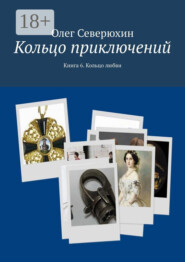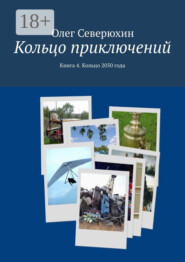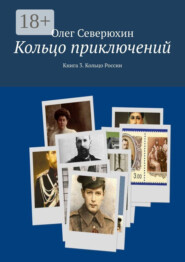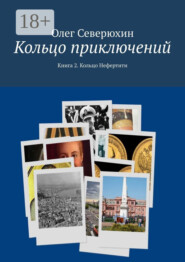По всем вопросам обращайтесь на: info@litportal.ru
(©) 2003-2025.
✖
Я создаю свой собственный персональный сайт
Настройки чтения
Размер шрифта
Высота строк
Поля
Например, для работы я создал каталог Proza, а в нем я создал папку chainik для хранения наших файлов, чтобы они не валялись беспорядочно в компьютере, а были там, где вы их легко найдете.
Очень многие люди работают с документом, затем нажимают комбинацию «файл + сохранить» и файл улетает в неизвестно куда и потом человек годами не может найти этот файл или же сохраненный файл сохраняется на заставке монитора, залепляя экран и съедая оперативную память, замедляя работу компьютера.
Запомните самое главное правило работы с файлами:
Сразу после создания файла, даже не напечатав в нем ни буквы, вы должны сохранить его под понятным именем в рабочем каталоге и в нужной вам папке. Тогда вам не придется искать этот файл, потому что вы знаете, где он находится. И второе. Если вы сразу не сохранили файл, то в случае отключения электроэнергии или при поломке компьютера вся ваша работа исчезнет, как будто вы ничего и не делали, а в сохраненном файле у вас сохранится практически всё.
Итак. Создаем новый документ в блокноте. Копируем в файл один из выше написанных абзацев, например: «Разница в них небольшая, просто во втором блокноте все строки пронумерованы и подсвечиваются теги. Что такое теги, мы выясним чуть попозже» и сразу же сохраняем файл в папке chainik под именем proba.html, тип файла: все файлы (*.*) в кодировке windows 1251 (ANSI – кириллица).
Я не буду объяснять, почему мы все так делаем, просто прошу повторять и все делать вместе со мной.
Первоначально предполагалось, что все действия будут сопровождаться иллюстрациями, но в связи с возникшими трудностями в создании четкого графического рисунка и для того, чтобы избежать подчеркивания неподготовленности читателя к восприятию темы, мы будем обходиться текстовыми пояснениями.
Затем мы открываем вновь созданный документ proba.html в браузере (в программе для просмотра страниц интернета).
Это делается двумя способами:
1. Традиционный: Файл – Открыть… в диалоговом окне ищем файл в каталоге Proza и в папке chainik и открываем.
2. При помощи клавиш: Ctrl + O в открывшемся диалоговом окне находим нужный файл в каталоге Proza и в папке chainik и открываем.
Необходимые пояснения: знак + показывает следующее действие, а не нажатие на знак «плюс». «O» это не ноль, а латинская буква «о».
В браузере мы видим текст: «Разница в них небольшая, просто во втором блокноте все строки пронумерованы и подсвечиваются теги. Что такое теги, мы выясним чуть попозже». То есть тот текст, который мы разместили в файле proba.html
Поздравляю вас! Вы создали свой первый интернет-документ.
Сейчас мы выясним путем внесения изменений в файл proba.html как это будет отображаться в браузере. Как бы немного поиграемся.
В набранном в блокноте тексте мы поставим вот такие значки: «Разница в них небольшая, <s> просто во втором блокноте </s> все строки пронумерованы и подсвечиваются теги. Что такое теги, мы выясним чуть попозже».
Сохраняем текст в блокноте: Файл – Сохранить.
Обновляем текст в браузере: «Обновить содержимое» или нажатием на клавишу F5. Текст волшебным образом зачеркнулся.
Заменяем букву «s» в угловых скобках на букву «u». Сохраняем файл в блокноте и обновляем окно браузера. Текст уже подчеркнутый, а не зачеркнутый.
Заменяем букву «u» на букву «b». Сохраняем файл в блокноте и обновляем окно браузера. Текст уже не подчеркнутый, а жирный.
Заменяем букву «b» на букву «i». Сохраняем файл в блокноте и обновляем окно браузера. Текст уже не жирный, а курсив.
Вы ознакомились с фрагментом книги.
Приобретайте полный текст книги у нашего партнера:
Приобретайте полный текст книги у нашего партнера: